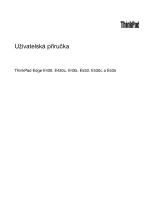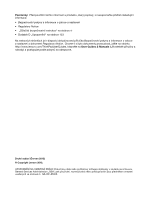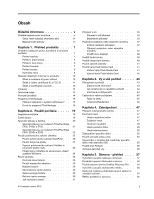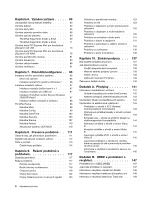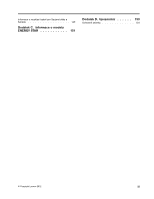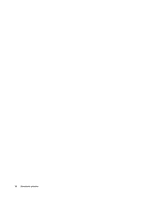Lenovo ThinkPad Edge E430 (Czech) User Guide
Lenovo ThinkPad Edge E430 Manual
 |
View all Lenovo ThinkPad Edge E430 manuals
Add to My Manuals
Save this manual to your list of manuals |
Lenovo ThinkPad Edge E430 manual content summary:
- Lenovo ThinkPad Edge E430 | (Czech) User Guide - Page 1
Uživatelská příručka ThinkPad Edge E430, E430c, E435, E530, E530c a E535 - Lenovo ThinkPad Edge E430 | (Czech) User Guide - Page 2
ěte na User Guides & Manuals (Uživatelské příručky a návody) a postupujte podle pokynů na obrazovce. Druhé vydání (Červen 2012) © Copyright Lenovo 2012. UPOZORNĚNÍ NA OMEZENÁ PRÁVA: Pokud jsou data nebo počítačový software dodávány v souladu se smlouvou General Services Administration „GSA", pak - Lenovo ThinkPad Edge E430 | (Czech) User Guide - Page 3
ThinkPad Edge E530, E530c a E535 23 Použití polohovacího zařízení UltraNav . . . . . 25 Použití polohovacího zařízení TrackPoint . . . 26 Použití dotykové plošky 27 Vypnutí polohovacího zařízení UltraNav a používání externí myši 28 Přidání ikony UltraNav do oznamovací oblasti systému Windows pro - Lenovo ThinkPad Edge E430 | (Czech) User Guide - Page 4
na jednotky pevného disku 66 Výměna optické jednotky 69 ThinkPad Edge E430, E430c a E435 . . . . 69 ThinkPad Edge E530, E530c a E535 . . . . 71 Výměna karty PCI Express Mini pro bezdrátové připojení k síti LAN 73 Výměna karty PCI Express Mini pro bezdrátové připojení k síti WAN 76 Výměna paměťov - Lenovo ThinkPad Edge E430 | (Czech) User Guide - Page 5
Informace o recyklaci baterií pro Spojené státy a Kanadu 149 Dodatek C. Informace o modelu ENERGY STAR 151 Dodatek D. Upozorněn 153 Ochranné známky 154 © Copyright Lenovo 2012 iii - Lenovo ThinkPad Edge E430 | (Czech) User Guide - Page 6
iv Uživatelská příručka - Lenovo ThinkPad Edge E430 | (Czech) User Guide - Page 7
generovaným počítačem Když je počítač zapnutý nebo když se nabíjí baterie, může se spodní část nebo opěrky pro ruce zahřívat. Teplota, které tyto části dosáhnou, závisí na systémové aktivitě a na úrovni nabití baterie. zacházení, které by mohlo ohrozit provoz počítače. © Copyright Lenovo 2012 v - Lenovo ThinkPad Edge E430 | (Czech) User Guide - Page 8
informace vám pomohou bezpečně používat váš notebook. Uschovejte si dokumentaci dodanou s počíta tač pořídili, ani podmínky Omezené záruky Lenovo®. Další informace naleznete v části „Informace o zá í i pro něj. Počítače obsahují vnitřní baterii velikosti mince, která poskytuje napájení pro systémov - Lenovo ThinkPad Edge E430 | (Czech) User Guide - Page 9
čních linek, dokud nezískáte od servisního střediska Customer Support Center pokyny pro další postup. • Napájecí šňůry a adaptéry, zástr pro instalaci zákazníkem jsou označovány jako CRU (Customer Replaceable Units). Společnost Lenovo poskytuje dokumentaci s pokyny, které stanoví, kdy je pro - Lenovo ThinkPad Edge E430 | (Czech) User Guide - Page 10
od všech zdrojů napájení. S jakýmikoliv otázkami se obraťte na servisní středisko Customer Support Center. Ačkoliv po odpojení napájecí šňůry nejsou v počítači žádné pohyblivé díly, pro vaši bezpečnost jsou nutná následující varování. POZOR: Nebezpečné pohyblivé díly. Nedotýkejte se prsty ani jin - Lenovo ThinkPad Edge E430 | (Czech) User Guide - Page 11
í se obraťte na elektrotechnika. Zástrčky a zásuvky NEBEZPEČÍ Pokud zásuvka, kterou chcete použít pro vaše zařízení, vykazuje znaky poškození nebo koroze, nepoužívejte ji, dokud není opravena kvalifikovaným takový díl způsobuje problém, obraťte se na servisního technika. © Copyright Lenovo 2012 ix - Lenovo ThinkPad Edge E430 | (Czech) User Guide - Page 12
nepřipojujte ani neodpojujte jakékoli kabely externích zařízení, kromě kabelů rozhraní USB a 1394, jinak může dojít k poškození počítače. Chcete-li zabránit provedení notebook, dále používá dobíjitelnou baterii pro napájení systému, který není momentálně zapojen v síti. Baterie od Lenovo byly testov - Lenovo ThinkPad Edge E430 | (Czech) User Guide - Page 13
pravidla: • Když je počítač zapnutý nebo když se nabíjí baterie, může se spodní část nebo opěrky pro ruce zahřívat. Vyvarujte se dlouhodobějšího kontaktu rukou, klína nebo jakékoli jiné části svého těla s ně žení produktu na měkký povrch, jako je postel, pohovka nebo © Copyright Lenovo 2012 xi - Lenovo ThinkPad Edge E430 | (Czech) User Guide - Page 14
koberec, může dojít k zakrytí větracích otvorů nebo zablokování větráků. Ventilátory a větrací otvory nikdy neblokujte, nezakrývejte nebo nevypínejte. • Je-li napájecí adaptér připojený k zásuvce a k počítači, zahřívá se. Při používání napájecího zdroje se ho nedotýkejte žádnou částí těla. Nikdy - Lenovo ThinkPad Edge E430 | (Czech) User Guide - Page 15
ů k počítači. Prohlášení o shodě pro lasery POZOR: V případě, že jsou nainstalovány LCD POZOR: Obrazovka LCD je vyrobena ze skla a hrubé zacházení s počítačem nebo jeho pád může obrazovku LCD poškodit. V případě, že se obrazovka LCD fluorescenční zářivka v obrazovce (LCD) rtuť. Likvidace musí být - Lenovo ThinkPad Edge E430 | (Czech) User Guide - Page 16
, pořiďte si sluchátka, která splňují normu ČSN EN 50332-2 (bod 7) pro širokopásmové napětí 75 mV. Používání sluchátek, která nesplňují normu ČSN EN ěrnou úroveň akustického tlaku. Jestliže jste spolu se svým počítačem Lenovo obdrželi i sluchátka (jako sadu), můžete si být jisti, že kombinace sluch - Lenovo ThinkPad Edge E430 | (Czech) User Guide - Page 17
ThinkPad Edge E430, E430c a E435 Obrázek 1. Pohled zepředu na modely ThinkPad Edge E430, E430c a E435 1 Vestavěné mikrofony 3 Kolík zařízení TrackPoint® 5 Pozice pro čtečku karet 2 Integrovaná kamera 4 Kontrolky stavu systému (aktivní logo ThinkPad®) 6 Snímač otisku prstu © Copyright Lenovo - Lenovo ThinkPad Edge E430 | (Czech) User Guide - Page 18
Pozice pro čtečku karet V závislosti na modelu vašeho počítače můžete mít k dispozici pozici pro čte tač a vstoupit do programu ThinkPad Setup nebo do operačního systému Windows® pomocí vašeho otisku Hlavní vypínač lze rovněž naprogramovat pomocí programu Power Manager tak, aby počítač vypínal nebo - Lenovo ThinkPad Edge E430 | (Czech) User Guide - Page 19
ThinkPad Edge E530, E530c a E535 1 Vestavěné mikrofony 3 Kolík zařízení TrackPoint 5 Kontrolky stavu systému (aktivní logo ThinkPad) 7 Snímač otisku prstu 9 Dotyková ploška 2 Integrovaná kamera 4 Numerická klávesnice (některé modely) 6 Pozice pro polohovací zařízení Lenovo UltraNav. Ukazování, - Lenovo ThinkPad Edge E430 | (Czech) User Guide - Page 20
Pozice pro čtečku karet V závislosti na modelu vašeho počítače můžete mít k dispozici pozici pro do programu ThinkPad Setup nebo vstoupit do operačního systému Windows pomocí va Power Manager. Pohled z pravé strany Obrázek 3. Pohled zprava na modely ThinkPad Edge E430, E430c, E435, E530, E530c a E535 - Lenovo ThinkPad Edge E430 | (Czech) User Guide - Page 21
ke zdroji střídavého napětí a povolit funkci konektoru Always On USB prostřednictvím programu Power Manager. Podrobnosti k postupu povolení konektoru Always On USB naleznete v informačním systému nápovědy programu Power Manager. 3 Optická mechanika Optická jednotka slouží ke čtení optických disk - Lenovo ThinkPad Edge E430 | (Czech) User Guide - Page 22
Obrázek 4. Pohled zleva na modely ThinkPad Edge E430, E430c, E435, E530, E530c a E535 Poznámka: Klávesnice vašeho počítače se může od obrázku lišit. 1 Bezpečnostní zámek 3 Konektor VGA (Video graphics array) 5 Port HDMI 2 Mřížka ventilátoru (levá) 4 Konektory USB 1 Bezpečnostní zámek Zakupte si - Lenovo ThinkPad Edge E430 | (Czech) User Guide - Page 23
ému zařízení nebo video monitoru, jako například HDTV. Pohled zespodu Obrázek 5. Pohled zespodu na modely ThinkPad Edge E430, E430c, E435, E530, E530c a E535 Poznámka: Pohled zespodu na váš počítač se může od obrázku poněkud lišit. 1 Pozice pro kartu PCI Express Mini pro připojení karty bezdrátov - Lenovo ThinkPad Edge E430 | (Czech) User Guide - Page 24
í paměťového modulu do pozice pro upgrade paměti. Paměťové moduly jsou k dispozici jako doplňky od Lenovo. 5 Jednotka pevného disku Váš é oblasti. Pohled zezadu Obrázek 6. Pohled zezadu na modely ThinkPad Edge E430, E430c, E435, E530, E530c a E535 1 Mřížka ventilátoru (zadní) 1 Mřížka ventilátoru - Lenovo ThinkPad Edge E430 | (Czech) User Guide - Page 25
Poznámka: Klávesnice vašeho počítače se může od obrázku lišit. Význam kontrolky je následující: • Červená: Počítač je zapnutý (v normálním režimu). • Rychle blikající červená: Počítač přechází do spánkového režimu nebo do režimu hibernace. • Pomalu blikající červená: Počítač je ve spánkovém režimu. - Lenovo ThinkPad Edge E430 | (Czech) User Guide - Page 26
of Authenticity (COA). Štítek s modelem a typem zařízení Štítek s typem a modelem počítače označuje váš počítač. Když se obracíte na Lenovo s žádostí o pomoc, štítek s typem a modelem počítače pomáhá technikům k rychlejší identifikaci vašeho počítače a zajišťuje rychlejší servis. 10 Uživatelsk - Lenovo ThinkPad Edge E430 | (Czech) User Guide - Page 27
če najdete na štítku, jak je ukázáno níže: Štítek s číslem certifikace IC a FCC ID Na krytu počítače není uvedeno certifikační číslo IC nebo FCC ID pro kartu PCI Express Mini. Štítek s certifikačním číslem IC a FCC ID je umístěn v počítači na kartě instalované v pozici PCI - Lenovo ThinkPad Edge E430 | (Czech) User Guide - Page 28
tové karty WAN ověřené společností Lenovo. Pokud instalujete neověřenou kartu PCI Express Mini, která není schválená pro váš počítač, počítač se nespustí, s technologií TFT. • Rozměry: - Pro modely E430, E430c a E435: 355,6 mm (14,0 ") - Pro modely E530, E530c a E535: 396,2 mm (15,6 ") 12 Uživatelsk - Lenovo ThinkPad Edge E430 | (Czech) User Guide - Page 29
LCD HDMI) • Combo audio jack • Tři konektory USB • Jeden konektor Always On USB Bluetooth (některé modely) Funkce zabezpečení • Snímač otisku prstu (na některých modelech) Technické údaje Tato část obsahuje technické údaje počítače. Rozměry • Pro • Pro modely E530, E530c a E535: - Šířka: - Lenovo ThinkPad Edge E430 | (Czech) User Guide - Page 30
50 až 60 Hz Baterie • Baterie lithium-ion (Li-Ion) Výdrž baterie • Informaci o stavu nabití baterie zjistíte pomocí ikony Power Manager na hlavním panelu. • Program Power Manager rovněž zobrazuje zelenou, žlutou či červenou indikaci stavu. Pokud dojde u baterie v záruce k výskytu červeného stavu, na - Lenovo ThinkPad Edge E430 | (Czech) User Guide - Page 31
úložiště hesel Power Manager Ovládání napájení Recovery Media Disky pro zotavení systému SimpleTap SimpleTap System Update Aktualizace a ovlada ý program nenaleznete v Ovládacích panelech, otevřete okno programu Lenovo ThinkVantage Tools a poklepejte na šedě zobrazenou ikonu programu, který - Lenovo ThinkPad Edge E430 | (Czech) User Guide - Page 32
Pro Systém a zabezpečení Password Manager Power Manager Recovery Media Systém a zabezpečení Uživatelské účty a zabezpečení rodiny Hardware a zvuk Systém a zabezpečení Systém a zabezpečení SimpleTap System Update Programy Systém a zabezpečení Zelený text v nabídce Ovládací panely Lenovo - Lenovo ThinkPad Edge E430 | (Czech) User Guide - Page 33
Tools vám pomůže pracovat snadněji a bezpečněji, protože díky němu získáte přístup k řadě technologií, například: • Lenovo Solution Center • Power Manager • OneKey Recovery Pro • System Update Message Center Plus Program Message Center Plus automaticky zobrazuje zprávy a důležitá oznámení od - Lenovo ThinkPad Edge E430 | (Czech) User Guide - Page 34
ho na webových stránkách http://www.lenovo.com/support. System Update Program System Update pomáhá udržovat software ve vašem počítači aktuální tím, že stahuje a instaluje softwarové balíky (programy ThinkVantage, ovladače zařízení, aktualizace systému UEFI BIOS a další aplikace třetích stran). 18 - Lenovo ThinkPad Edge E430 | (Czech) User Guide - Page 35
týkající se optimalizace výkonu počítače naleznete na následující webové stránce, na které jsou uvedeny pokyny pro odstraňování problémů a odpovědi na časté dotazy: http://www.lenovo.com/support/faq Mohu získat uživatelskou příručku v jiném jazyce? • Chcete-li si stáhnout uživatelskou příručku v jin - Lenovo ThinkPad Edge E430 | (Czech) User Guide - Page 36
plány napájení pomocí programu Power Manager. • Pokud bude váš počí pro vás obtížné připojit se na různých místech? • Potřebujete-li vyřešit problémy s bezdrátovým připojením, navštivte webovou stránku: http://www.lenovo.com/support ci. Funkce kláves ThinkPad F1-F12 můžete přepínat pro použití ve vý - Lenovo ThinkPad Edge E430 | (Czech) User Guide - Page 37
➙ Change to F1-F12 keys. 3. Upravte požadovaná nastavení podle pokynů na obrazovce. 4. Uložte změny a ukončete program. Speciální klávesy na modelech ThinkPad Edge E430, E430c a E435 Obrázek znázorňující umístění speciálních kláves a tlačítek pro modely ThinkPad Edge E430, E430c a E435. Následuj - Lenovo ThinkPad Edge E430 | (Czech) User Guide - Page 38
žnosti: • Pouze displej počítače (LCD) • Displej počítače a externí můžete využít rovněž kombinaci kláves Windows+P. Snížení jasu displeje (F7) Zv í úroveň jasu, použijte program Power Manager nebo přejděte do nabídky te všechny požadované změny. Klávesa pro ovládání bezdrátového připojení (F9) Pomoc - Lenovo ThinkPad Edge E430 | (Czech) User Guide - Page 39
naleznete v informačním systému nápovědy operačního systému Windows. Speciální klávesy na modelech ThinkPad Edge E530, E530c a E535 Obrázek znázorňující umístění speciálních kláves a tlačítek pro modely ThinkPad Edge E530, E530c a E535. Následující část obsahuje stručný přehled speciálních kláves - Lenovo ThinkPad Edge E430 | (Czech) User Guide - Page 40
žnosti: • Pouze displej počítače (LCD) • Displej počítače a externí můžete využít rovněž kombinaci kláves Windows+P. Snížení jasu displeje (F7) Zv í úroveň jasu, použijte program Power Manager nebo přejděte do nabídky te všechny požadované změny. Klávesa pro ovládání bezdrátového připojení (F9) Pomoc - Lenovo ThinkPad Edge E430 | (Czech) User Guide - Page 41
Informace o použití klávesy Windows s ostatními klávesami naleznete v informačním systému nápovědy operačního systému Windows. 2 Číselná klávesnice Pou šku jako hlavní polohovací zařízení a polohovací zařízení TrackPoint pouze pro rozšířené funkce. Toto nastavení vám umožní využívat všechny základní - Lenovo ThinkPad Edge E430 | (Czech) User Guide - Page 42
Windows. Chcete-li zobrazit ikonu UltraNav v oznamovací oblasti systému Windows, přečtěte si část „Přidání ikony UltraNav do oznamovací oblasti systému Windows Chcete-li přesunout ukazatel nahoru, přitlačte na kolík směrem od sebe, pro pohyb ukazatele dolů přitlačte na kolík směrem k sobě, chcete-li - Lenovo ThinkPad Edge E430 | (Czech) User Guide - Page 43
• Přepněte funkce levého a pravého tlačítka. • Změňte citlivost polohovacího zařízení TrackPoint. • Povolte funkci lupy. • Povolte funkci posouvání pomocí zařízení TrackPoint. • Povolte tipy k posouvání pomocí zařízení TrackPoint. Výměna čepičky Čepička 1 na konci kolíku zařízení TrackPoint je odní - Lenovo ThinkPad Edge E430 | (Czech) User Guide - Page 44
a používání externí myši Pokud připojíte k USB konektoru externí myš, můžete ji používat současn UltraNav klepnutím na ikonu UltraNav v oznamovací oblasti systému Windows. Řízení spotřeby Pokud počítač potřebujete klesat úroveň nabití baterie. S bateriemi ThinkPad budete moci trávit více času bez - Lenovo ThinkPad Edge E430 | (Czech) User Guide - Page 45
Kontrola stavu baterie Power Manager Battery Gauge na hlavním panelu zobrazuje procento zbývající energie baterie. Intenzita, s jakou využíváte energii baterie, určuje to, jak dlouho budete moci používat - Lenovo ThinkPad Edge E430 | (Czech) User Guide - Page 46
jednotlivé režimy a rady pro efektivní používání baterie. Představení režimů úspory energie • Prázdná obrazovka Displej počítače spotřebovává značné množství energie baterie. Displej vypnete takto: 1. Klepněte pravým tlačítkem myši na ikonu Power Manager Battery Gauge na hlavním panelu. 2. Vyberte - Lenovo ThinkPad Edge E430 | (Czech) User Guide - Page 47
jako např. Bluetooth nebo bezdrá vypnutí displeje LCD. Chcete-li zapnout varování při nízkém stavu baterie, postupujte takto: 1. Spusťte program Power Manager. 2. pro konkrétní systém a vyrobené společností Lenovo či schváleným výrobcem. Systém nepodporuje neschválené baterie nebo baterie navržené pro - Lenovo ThinkPad Edge E430 | (Czech) User Guide - Page 48
dětí. Baterie je spotřební zboží. Pokud se vaše baterie začne příliš rychle vybíjet, vyměňte ji za novou baterii typu doporučeného Lenovo. Další informace týkající se výměny baterie vám sdělí servisní středisko. NEBEZPEČÍ Neupusťte ji, nemačkejte, nepropíchávejte, ani ji nevystavujte násilnému zach - Lenovo ThinkPad Edge E430 | (Czech) User Guide - Page 49
veřejných a privátních sítí. Program Access Connections je program asistence připojení pro tvorbu a správu profilů umístění. Každý profil umístění má uložena ch služeb. Bluetooth Bluetooth je jednou z mnoha technologií využívaných k vytvoření osobní bezdrátové sítě. Bluetooth může propojovat zařízen - Lenovo ThinkPad Edge E430 | (Czech) User Guide - Page 50
pro bezdrátové připojení si můžete zakoupit jako doplněk od Lenovo na adrese http://www.lenovo.com/accessories/services/index.html. Rady pro es 90 stupňů. • Pokud zároveň s funkcí Bluetooth používáte i funkci bezdrátového připojení připojení. Některé notebooky ThinkPad jsou vybaveny vestavěnou bezdrá - Lenovo ThinkPad Edge E430 | (Czech) User Guide - Page 51
tlačítkem myši na data, která chcete odeslat. 2. Vyberte položku Odeslat na ➙ Zařízení Bluetooth. Podrobnosti získáte v informačním systému nápovědy systému Windows. Poznámka: Pokud zároveň s funkcí Bluetooth používáte i funkci bezdrátového připojení (standard 802.11) počítače, může být rychlost - Lenovo ThinkPad Edge E430 | (Czech) User Guide - Page 52
- Úroveň signálu 3 Poznámka: Další informace o Access Connections Gauge najdete v informačním systému nápovědy programu Access Connections. Ikona Access Connections a ikona stavu bezdrátového připojení Ikona programu Access Connections zobrazuje obecný stav připojení. Ikona stavu bezdrátového př - Lenovo ThinkPad Edge E430 | (Czech) User Guide - Page 53
Bluetooth. Výběrem funkci zapnete nebo vypnete. • Klepněte na ikonu stavu bezdrátového připojení programu Access Connections v oznamovací oblasti systému Windows podporuje toto rozlišení. Podrobnosti najdete v příručce k monitoru. Pro počítačový displej i externí monitor můžete nastavit jakékoliv - Lenovo ThinkPad Edge E430 | (Czech) User Guide - Page 54
se zobrazí více než dva typy monitorů, zvolte Generic PnP Monitor nebo Generic Non-PnP Monitor. 9. Klepněte na Vlastnosti. Pokud se zobrazí výzva pro heslo administrátora nebo potvrzení, zadejte heslo nebo potvrďte akci. 10. Klepněte na kartu Ovladač. 11. Klepněte na Aktualizovat ovladač. 12. Klepn - Lenovo ThinkPad Edge E430 | (Czech) User Guide - Page 55
ře se okno Intel CUI. 2. Vyberte položku Rozšířená plocha. 3. Změňte nastavení pro určení primárního displeje. • Je-li váš počítač vybaven grafickou kartou od ku Rozšířit tyto obrazovky v nabídce Více obrazovek. 3. Změňte nastavení pro určení primárního displeje. • Je-li přes celou obrazovku přehr - Lenovo ThinkPad Edge E430 | (Czech) User Guide - Page 56
vlnového syntetizátoru v operačních systémech Microsoft Windows • Přehrávání souborů MP3 pomocí programu Windows Media Player nebo jiného softwarového přehrávače podporováno Konfigurace nahrávání zvuku Chcete-li mikrofon konfigurovat pro optimalizované nahrávání zvuku, otevřete okno SmartAudio takto - Lenovo ThinkPad Edge E430 | (Czech) User Guide - Page 57
CD-R nebo audio CD. Kromě toho dokáže zapisovat data na disky DVD-R, DVD-RW, DVD-RAM typu II, standardní a vysokorychlostní disky CD-RW a disky CD-R. Použití karty Flash Media Card Váš počítač má k dispozici jednu pozici pro čtečku karet. Slot čtečky karet podporuje následující čtyři formáty paměťov - Lenovo ThinkPad Edge E430 | (Czech) User Guide - Page 58
. 4. Zatlačte na kartu a karta se vysune z počítače. 5. Vyjměte kartu z počítače a bezpečně ji uložte pro budoucí použití. Poznámka: Pokud kartu odeberete ze systému Windows, ale nevyjmete ji z počítače, přístup ke kartě nebude možný. Chcete-li k ní znovu mít přístup, musíte ji vyjmout a znovu - Lenovo ThinkPad Edge E430 | (Czech) User Guide - Page 59
í návyky. Následující části obsahují informace o uspořádání pracoviště, umístění zařízení a o zavedení zdravých pracovních návyků. Lenovo poskytuje nejnovější informace a technologie postiženým zákazníkům. Informace o přístupnosti poskytují přehled o snahách v této oblasti. Ergonomické informace Pr - Lenovo ThinkPad Edge E430 | (Czech) User Guide - Page 60
dobrou opěru pro záda a kter týkající se zraku Displeje notebooků ThinkPad jsou navrženy v souladu ThinkPad, které vám pomohou upravit a rozšířit počítač tak, aby co nejlépe vyhovoval vašim potřebám. Další informace o těchto možnostech najdete na stránkách: http://www.lenovo.com/accessories/services - Lenovo ThinkPad Edge E430 | (Czech) User Guide - Page 61
počítač do letadla, pročtěte si následující rady: • Chcete-li používat počítač nebo bezdrátové služby (např. internet a Bluetooth), ujistěte se o mo , chystáte-li se na cestu: • Napájecí zdroj ThinkPad • Kombinovaný napájecí adaptér ThinkPad • Externí myš, pokud jste na ni zvyklí • Kabel Ethernetu - Lenovo ThinkPad Edge E430 | (Czech) User Guide - Page 62
, která zajišťuje dostatečné tlumení a ochranu • Externí paměťové zařízení Cestujete-li do zahraničí, neměli byste zapomenout na napájecí adaptér určený pro zemi, do které cestujete. Cestovní příslušenství můžete zakoupit na stránkách http://www.lenovo.com/accessories. 46 Uživatelská příručka - Lenovo ThinkPad Edge E430 | (Czech) User Guide - Page 63
, disk se při pokračování v práci automaticky odemkne. Poznámka: Pokud nebylo nastaveno heslo pro systém Windows, budete vyzváni k jeho zadání. Zadávání hesel Zobrazí-li se tato ikona, zadejte heslo pro spuštění nebo heslo administrátora. Zobrazí-li se tato ikona, zadejte uživatelské heslo pevného - Lenovo ThinkPad Edge E430 | (Czech) User Guide - Page 64
obrazovky s logem stiskněte klávesu F1. Otevře se hlavní nabídka programu ThinkPad Setup. 5. Pomocí kurzorových kláves přejděte v nabídce dolů a vyberte volbu Security. 6. Vyberte volbu Password. 7. Vyberte položku Power-on Password. 8. Do pole Enter New Password zadejte požadované heslo a stiskněte - Lenovo ThinkPad Edge E430 | (Czech) User Guide - Page 65
klávesu F1. Otevře se hlavní nabídka programu ThinkPad Setup. 5. Pomocí kurzorových kláves přejděte User, postupujte takto: a. Jakmile se otevře okno pro zadání nového hesla, do pole Enter New čit počítač autorizovanému prodejci společnosti Lenovo nebo obchodnímu zástupci a jednotka pevného disku - Lenovo ThinkPad Edge E430 | (Czech) User Guide - Page 66
ho disku i hlavní heslo pevného disku bude odstraněno. Heslo administrátora Heslo administrátora chrání systémové informace uložené v programu ThinkPad Setup. Bez něj není možné měnit konfiguraci počítače. Nabízí tyto funkce zabezpečení: • Je-li nastaveno heslo administrátora, zobrazí se výzva k zad - Lenovo ThinkPad Edge E430 | (Czech) User Guide - Page 67
pro spuštění. Heslo administrátora je nadřazeno heslu pro spuštění. • Pokud je nastaveno heslo pro BIOS Updating by End-Users - Zapnutí a vypnutí interních síťových zařízení - Zapnutí a vypnutí interních bezdrátových zařízení - Zapnutí a vypnutí interních zařízení Bluetooth programu ThinkPad Setup. - Lenovo ThinkPad Edge E430 | (Czech) User Guide - Page 68
ThinkPad Setup budete vyzváni, abyste pro pokračování zadali své heslo. Zabezpečení pevného disku Do systému UEFI BIOS a hardwaru notebooků ThinkPad a usnadnit bezpečný přístup. Pokud přiřadíte svůj otisk prstu k heslu systému Windows, budete se moci přihlásit k počítači přetažením prstu přes sníma - Lenovo ThinkPad Edge E430 | (Czech) User Guide - Page 69
č otisku prstů, začněte tím, že zaregistrujete svůj otisk prstu takto: 1. Zapněte počítač. 2. Chcete-li spustit Lenovo Fingerprint Software, přejděte do části „Přístup k aplikacím v systému Windows 7" na stránce 15. 3. Registraci otisku prstu dokončete podle pokynů na obrazovce. Podrobnosti získáte - Lenovo ThinkPad Edge E430 | (Czech) User Guide - Page 70
ý. • Použitý prst nebyl registrován. Ke zlepšení situace může pomoci: • Umyjte si ruce nebo je otřete, abyste se zbavili špíny nebo vlhkosti na prstech. • Pro ověření registrujte a používejte jiný prst. • Jsou-li vaše ruce příliš suché, použijte pleťový krém. 54 Uživatelská příručka - Lenovo ThinkPad Edge E430 | (Czech) User Guide - Page 71
Pomocí programu pro obnovení poskytovaného společností Lenovo uveďte jednotku service) přímo vyvinuté k tomuto účelu. K odstranění dat z jednotky pevného disku nebo jednotky SSD nabízí Lenovo nástroj Secure Data Disposal. Chcete-li si tuto aplikaci stáhnout, přejděte na: http://www.lenovo.com/support - Lenovo ThinkPad Edge E430 | (Czech) User Guide - Page 72
56 Uživatelská příručka - Lenovo ThinkPad Edge E430 | (Czech) User Guide - Page 73
, se liší v závislosti na operačním systému, na kterém bylo médium vytvořeno. Média pro obnovu se mohou skládat ze zaváděcího média a datových médií. Licence Microsoft Windows povoluje vytvoření pouze jedné kopie média pro obnovu, proto je důležité toto médium po vytvoření uložit na bezpečné místo - Lenovo ThinkPad Edge E430 | (Czech) User Guide - Page 74
úložných zařízeních USB. Média pro obnovu vytvoříte klepnutím na tlačítko Start ➙ Všechny programy ➙ Lenovo ThinkVantage Tools ➙ Disky pro zotavení systému. Dále postupujte podle pokynů na obrazovce. Použití média pro obnovu Tato část obsahuje pokyny pro použití média pro obnovu v různých operačních - Lenovo ThinkPad Edge E430 | (Czech) User Guide - Page 75
, zařízení USB nebo na síťové jednotce. • Obnovení jednotky pevného disku ze zálohy OneKey Recovery Pro Po provedení zálohy pevného disku pomocí programu OneKey Recovery Pro můžete provést obnovení z pracovní plochy OneKey Recovery Pro i v případě, že nelze spustit operační systém Windows. • Obnova - Lenovo ThinkPad Edge E430 | (Czech) User Guide - Page 76
Microsoft Works. Vytvoření a použití záchranného média Záchranné médium, jako je CD, DVD nebo USB disk, umožňuje provést obnovení při selhání, které brání v přístupu k pracovní ploše OneKey Recovery Pro na jednotce pevného disku. Poznámky: 1. Operace obnovy, které můžete provést pomocí záchranného - Lenovo ThinkPad Edge E430 | (Czech) User Guide - Page 77
disku USB jako pro zařízení instalované z výroby znovu nainstalujete takto: 1. Zapněte počítač. 2. Přejděte do adresáře C:\SWTOOLS. 3. Přejděte do adresáře DRIVERS. V adresáři DRIVERS je několik podadresářů pojmenovaných dle různých zařízení nainstalovaných ve vašem počítači (např. AUDIO či VIDEO - Lenovo ThinkPad Edge E430 | (Czech) User Guide - Page 78
je z webové stránky Windows Update. Obstarejte si je od společnosti Lenovo. Další informace naleznete v čá Pro nebo operační systém Windows ze záchranného média nebo z média pro obnovení, je možné, že příslušné záchranné zařízení (interní jednotka pevného disku, CD či DVD nebo úložné zařízení USB - Lenovo ThinkPad Edge E430 | (Czech) User Guide - Page 79
stránce 69 • „Výměna karty PCI Express Mini pro bezdrátové připojení k síti LAN" na stránce 73 • „Výměna karty PCI Express Mini pro bezdrátové připojení k síti pro konkrétní systém a vyrobené společností Lenovo či schváleným výrobcem. Systém nepodporuje neschválené baterie nebo baterie navržené pro - Lenovo ThinkPad Edge E430 | (Czech) User Guide - Page 80
sledující zpráva: „Nainstalovaná baterie není tímto systémem podporována a nebude se dobíjet. Vyměňte baterii za správnou baterii Lenovo určenou pro tento systém." NEBEZPEČÍ Nesprávnou výměnou baterie může vzniknout nebezpečí výbuchu. Baterie obsahuje malé množství škodlivých látek. Abyste vyloučili - Lenovo ThinkPad Edge E430 | (Czech) User Guide - Page 81
4. Vložte plně nabitou baterii tak, aby zaklapla na své místo 1 . Poté posuňte západku baterie do uzamknuté pozice 2 . 5. Počítač znovu otočte. Připojte napájecí adaptér a všechny kabely. Výměna karty SIM Než začnete, vytiskněte si tyto pokyny. Váš počítač může k vytvoření připojení k bezdrátové sí - Lenovo ThinkPad Edge E430 | (Czech) User Guide - Page 82
te se následujícími pokyny: • Jednotku pevného disku vyměňte pouze tehdy, pokud provádíte upgrade, nebo při opravě jednotky. Konektory a pozice jednotky pevného disku nejsou navrženy pro časté výměny disku. • Jednotku neupusťte a nevystavujte ji nárazům. Položte jednotku na materiál, který absorbuje - Lenovo ThinkPad Edge E430 | (Czech) User Guide - Page 83
1. Vypněte počítač a odpojte od něj adaptér napájení a všechny kabely. Počkejte tři až pět minut, aby se počítač ochladil. 2. Zavřete displej počítače a počítač otočte. 3. Vyjměte baterii. Viz „Výměna baterie" na stránce 63. 4. Uvolněte šrouby 1 a poté odejměte kryt 2 . 5. Odšroubujte šroubky 1 a - Lenovo ThinkPad Edge E430 | (Czech) User Guide - Page 84
6. Zvedněte jednotku pevného disku za držátko. 7. Umístěte novou jednotku pevného disku do pozice jednotky pevného disku. 8. Jemně posuňte jednotku pevného disku do konektoru 1 a znovu připevněte šrouby 2 . 68 Uživatelská příručka - Lenovo ThinkPad Edge E430 | (Czech) User Guide - Page 85
zpět baterii. Viz „Výměna baterie" na stránce 63. 11. Počítač znovu otočte. Připojte napájecí adaptér a všechny kabely. Výměna optické jednotky ThinkPad Edge E430, E430c a E435 Než začnete, vytiskněte si tyto pokyny. V pozici optické jednotky je předinstalována optická jednotka. Pokud to bude nutn - Lenovo ThinkPad Edge E430 | (Czech) User Guide - Page 86
5. Vyšroubujte šroub. 6. Vyjměte optickou jednotku. Novou nebo opravenou optickou jednotku nainstalujete takto: 1. Vložte novou optickou jednotku do pozice jednotky a pevně ji zatlačte do konektoru. 70 Uživatelská příručka - Lenovo ThinkPad Edge E430 | (Czech) User Guide - Page 87
Vložte zpět baterii. Viz „Výměna baterie" na stránce 63. 5. Počítač znovu otočte. Připojte napájecí adaptér a všechny kabely. ThinkPad Edge E530, E530c a E535 Než začnete, vytiskněte si tyto pokyny. V pozici optické jednotky je předinstalována optická jednotka. Pokud to bude nutné, vyjmete ji takto - Lenovo ThinkPad Edge E430 | (Czech) User Guide - Page 88
4. Uvolněte šroub zajišťující optickou jednotku a vyšroubujte jej. 5. Vyjměte optickou jednotku. Novou nebo opravenou optickou jednotku nainstalujete takto: 1. Vložte novou optickou jednotku do pozice jednotky a pevně ji zatlačte do konektoru. 72 Uživatelská příručka - Lenovo ThinkPad Edge E430 | (Czech) User Guide - Page 89
zpět baterii. Viz „Výměna baterie" na stránce 63. 4. Počítač znovu otočte. Připojte napájecí adaptér a všechny kabely. Výměna karty PCI Express Mini pro bezdrátové připojení k síti LAN Než začnete, vytiskněte si tyto pokyny. NEBEZPEČÍ Během elektrických bouří nezapojujte kabel do telefonní zásuvky - Lenovo ThinkPad Edge E430 | (Czech) User Guide - Page 90
4. Uvolněte šrouby 1 a poté odejměte kryt 2 . 5. Je-li v balení s novou kartou obsažen nástroj pro vyjímání konektorů, použijte jej k odpojení kabelů od karty. Pokud takový nástroj obsažen není, konektory uchopte prsty a kabely jemně vytáhněte. 6. Vyšroubujte š - Lenovo ThinkPad Edge E430 | (Czech) User Guide - Page 91
Card na odpovídající pozici v patici 1 . Přiklopte kartu, aby zapadla na místo. Zajistěte kartu pomocí šroubu 2 . 8. Připojte anténní kabely k nové kartě PCI Express Mini, jak ukazuje obrázek. 9. Vraťte zpět kryt počítače 1 . Poté utáhněte šrouby 2 . 10. Vložte zpět baterii. Viz „Výměna baterie" na - Lenovo ThinkPad Edge E430 | (Czech) User Guide - Page 92
karty PCI Express Mini pro bezdrátové připojení k síti WAN Než začnete, vytiskněte si tyto pokyny. Předpoklady pro výměnu nebo . Statická elektřina by mohla kartu poškodit. Jestliže je váš počítač vybaven kartou PCI Express Mini Card, vyměníte ji takto: 1. Vypněte počítač a odpojte od něj adaptér nap - Lenovo ThinkPad Edge E430 | (Czech) User Guide - Page 93
kartou obsažen nástroj pro vyjímání konektorů, použijte jej k odpojení kabelů od karty. Pokud takový nástroj obsažen není, konektory uchopte prsty a kabely jemně vytáhněte. 6. Vyšroubujte šroub 1 . Karta povyskočí ven. Vyjměte kartu 2 . 7. Přiložte kontakty nové karty PCI Express Mini Card na odpov - Lenovo ThinkPad Edge E430 | (Czech) User Guide - Page 94
na baterie" na stránce 63. 11. Počítač znovu otočte. Připojte napájecí adaptér a všechny kabely. Jestliže je váš počítač vybaven kartou PCI Express Half Mini, vyměníte ji takto: 1. Vypněte počítač a odpojte od něj adaptér napájení a všechny kabely. Počkejte tři až pět minut, aby se počítač ochladil - Lenovo ThinkPad Edge E430 | (Czech) User Guide - Page 95
4. Uvolněte šroub 1 a poté odejměte kryt 2 . 5. Je-li v balení s novou kartou obsažen nástroj pro vyjímání konektorů, použijte jej k odpojení kabelů od karty. Pokud takový nástroj obsažen není, konektory uchopte prsty a kabely jemně vytáhněte. 6. Vyšroubujte š - Lenovo ThinkPad Edge E430 | (Czech) User Guide - Page 96
Half Mini z kovového stínicího krytu. 8. Vložte novou kartu PCI Express Half Mini do kovového stínicího krytu. 9. Přiložte kontakty nové karty PCI Express Half Mini Card na odpovídající pozici v patici 1 . Přiklopte kartu, aby zapadla na místo. Zajistěte kartu pomocí šroubu 2 . 80 Uživatelská příru - Lenovo ThinkPad Edge E430 | (Czech) User Guide - Page 97
10. Připojte anténní kabely k nové kartě PCI Express Mini, jak ukazuje obrázek. 11. Vraťte zpět kryt počítače 1 . Poté utáhněte šroub 2 . 12. Vložte zpět baterii. Viz „Výměna baterie" - Lenovo ThinkPad Edge E430 | (Czech) User Guide - Page 98
če a počítač obraťte. 3. Vyjměte baterii. Viz „Výměna baterie" na stránce 63. 4. Uvolněte šrouby 1 a poté odejměte kryt 2 . 5. Pokud jsou v pozicích pro paměť již nainstalovány dva paměťové moduly, současně stiskněte západky na obou okrajích patice 1 a pak některý paměťový modul 2 vyjměte - Lenovo ThinkPad Edge E430 | (Czech) User Guide - Page 99
7. Konec paměťového modulu opatřený zářezem nasměrujte k okraji patice s kontaktní ploškou, a poté paměťový modul vložte do pozice pod úhlem 20 stupňů 1 . Pak jej pevně zatlačte na své místo 2 . Poznámka: Pokud instalujete paměťový modul pouze do jednoho ze dvou paměťových slotů, nainstalujte jej - Lenovo ThinkPad Edge E430 | (Czech) User Guide - Page 100
NEBEZPEČÍ Během elektrických bouří nezapojujte kabel do telefonní zásuvky ve zdi, ani jej nevytahujte ze zásuvky. NEBEZPEČÍ Elektrický proud v napájecích šňůrách, telefonních a datových kabelech je nebezpečný. Abyste předešli úrazu způsobenému elektrickým proudem, odpojte kabely před otevřením krytu - Lenovo ThinkPad Edge E430 | (Czech) User Guide - Page 101
5. Odšroubujte šrouby, které zajišťují klávesnici. Poznámka: Umístění šroubů, které zajišťují klávesnici, se může od obrázku vyobrazeného výše lišit. Viz vodotisk vytištěný na počítači. 6. Otočte počítač a otevřete jeho displej. 7. Silnějším zatlačením ve směru šipek 1 uvolněte přední stranu klá - Lenovo ThinkPad Edge E430 | (Czech) User Guide - Page 102
8. Odpojte kabely 2 a 4 vytažením konektorů 1 a 3 směrem vzhůru. Vyjměte klávesnici 5 . Poznámka: Klávesnice vašeho počítače se může od obrázku lišit. Instalace klávesnice Klávesnici nainstalujete takto: 1. Připojte kabely 1 a 3 přiklopením konektorů 2 a 4 směrem dolů. Poznámka: Klávesnice vašeho po - Lenovo ThinkPad Edge E430 | (Czech) User Guide - Page 103
2. Vložte klávesnici. Ujistěte se, že zadní hrana klávesnice je pod rámem. Poznámka: Klávesnice vašeho počítače se může od obrázku lišit. 3. Zasuňte klávesnici na místo ve směru šipek. Poznámka: Klávesnice vašeho počítače se může od obrázku lišit. Kapitola 6. Výměna zařízení 87 - Lenovo ThinkPad Edge E430 | (Czech) User Guide - Page 104
4. Zašroubujte zpět šrouby. Poznámka: Umístění šroubů, které zajišťují klávesnici, se může od obrázku vyobrazeného výše lišit. Viz vodotisk vytištěný na počítači. 5. Vraťte zpět kryt počítače 1 . Poté utáhněte šrouby 2 . 6. Vložte zpět baterii. Viz „Výměna baterie" na stránce 63. 7. Počítač znovu - Lenovo ThinkPad Edge E430 | (Czech) User Guide - Page 105
Nezbytné předpoklady NEBEZPEČÍ Nesprávná výměna záložní baterie může vést ke vzniku nebezpečí výbuchu. Záložní baterie obsahuje malé množství škodlivých látek. Abyste vyloučili možnost úrazu: • Nahraďte baterii jen doporučeným typem baterie. • Chraňte baterii před ohněm. • Nevystavujte baterii nadmě - Lenovo ThinkPad Edge E430 | (Czech) User Guide - Page 106
5. Odpojte konektor 1 . Poté vyjměte záložní baterii 2 . Záložní baterii nainstalujete takto: 1. Nainstalujte záložní baterii 1 . Poté připojte konektor 2 . 2. Vraťte zpět kryt počítače 1 . Poté utáhněte šroub 2 . 3. Vložte zpět baterii. Viz „Výměna baterie" na stránce 63. 90 Uživatelská příručka - Lenovo ThinkPad Edge E430 | (Czech) User Guide - Page 107
4. Počítač znovu otočte. Připojte napájecí adaptér a všechny kabely. Výměna ventilátoru Než začnete, vytiskněte si tyto pokyny. Ventilátor vyjmete takto: 1. Vypněte počítač a odpojte od něj adaptér napájení a všechny kabely. Počkejte tři až pět minut, aby se počítač ochladil. 2. Zavřete displej počí - Lenovo ThinkPad Edge E430 | (Czech) User Guide - Page 108
6. Uvolněte tři šrouby 1 a poté vyjměte ventilátor 2 . Při instalaci ventilátoru postupujte takto: 1. Instalujte ventilátor 1 . Poté utáhněte tři šrouby 2 . 92 Uživatelská příručka - Lenovo ThinkPad Edge E430 | (Czech) User Guide - Page 109
2. Připojte konektor. Poznámka: Teplovodní trubice vašeho počítače se mohou od obrázku mírně lišit. 3. Vraťte zpět kryt počítače 1 . Poté utáhněte šrouby 2 . 4. Vložte zpět baterii. Viz „Výměna baterie" na stránce 63. 5. Počítač znovu otočte. Připojte napájecí adaptér a všechny kabely. Kapitola 6. - Lenovo ThinkPad Edge E430 | (Czech) User Guide - Page 110
94 Uživatelská příručka - Lenovo ThinkPad Edge E430 | (Czech) User Guide - Page 111
systému UEFI BIOS jsou podporovány pouze 64bitovou verzí systému Windows 7. - Chcete-li spustit prostředí Windows Recovery Environment (WinRE) pomocí 64bitové verze Microsoft Windows Installation DVD, neměli byste měnit počáteční nastavení UEFI/Legacy Boot v programu ThinkPad Setup. Nastavení UEFI - Lenovo ThinkPad Edge E430 | (Czech) User Guide - Page 112
Intel Chipset Support pro Windows 2000/XP/Vista/7. Spusťte soubor infinst_autol.exe v adresáři C:\SWTOOLS\DRIVERS\INTELINF. Pro modely vybavené procesorem AMD nainstalujte ovladač ThinkPad AMD SMBus Driver for Windows 7 a ovladač ThinkPad AMD SATA Controller Driver for Windows 7. 9. Nainstalujte - Lenovo ThinkPad Edge E430 | (Czech) User Guide - Page 113
Card Reader Driver z webových stránek podpory Lenovo: http://www.lenovo.com/support Instalace ovladače pro USB 3.0 Jestliže váš počítač podporuje USB 3.0 a ThinkPad monitor file pro Windows 2000/XP/Vista/7 ThinkPad monitor file pro Windows 2000/XP/Vista/7 najdete v adresáři: C:\SWTOOLS\DRIVERS\ - Lenovo ThinkPad Edge E430 | (Czech) User Guide - Page 114
Pevný disk. 11. Zadejte cestu C:\SWTOOLS\DRIVERS\MONITOR k souboru INF monitoru. Klepněte lenovo.com/ThinkPadDrivers. ThinkPad Setup Počítač obsahuje program ThinkPad Setup, který vám umožňuje nastavit různé parametry. Program ThinkPad esuňte na požadovanou volbu pro restartování počítače. Pak stiskn - Lenovo ThinkPad Edge E430 | (Czech) User Guide - Page 115
í nabídce programu ThinkPad Setup. Zobrazí se tato dílčí nabídka: • Network: Nastavení funkcí týkajících se sítě. • USB: Povolit nebo zakázat funkce týkající se USB. • Keyboard/Mouse: Nastavení funkcí klávesnice a myši. • Display: Nastavení výstupu zobrazení. • Power: Nastavení funkcí pro správu nap - Lenovo ThinkPad Edge E430 | (Czech) User Guide - Page 116
Wake On LAN Výběr • Disabled • AC Only • AC and Battery USB Ethernet LAN Option ROM • Disabled • Enabled Wireless LAN Radio • On • Off USB UEFI BIOS Support Always On USB • Disabled • Enabled • Disabled • Enabled Always On USB Charge in off mode • Disabled • Enabled 100 Uživatelská příru - Lenovo ThinkPad Edge E430 | (Czech) User Guide - Page 117
Key swap • Disabled • Enabled Fn Key Lock Change to „F1-F12 keys" • Disabled • Enabled • Default • Legacy Display Boot Display Device Graphics Device • ThinkPad LCD • Analog (VGA) • HDMI • Switchable Graphics • Integrated Graphics áte speciální funkci definovanou pro danou klávesu. Pokud zvolí - Lenovo ThinkPad Edge E430 | (Czech) User Guide - Page 118
ídky Power Intel SpeedStep® technology CPU Power Management PCI Express Power management Beep and Alarm Serial ATA (SATA) Keyboard Beep SATA Controller Mode Option při spuštění. • Maximum Performance: Vždy nejvyšší rychlost • Battery Optimized: Vždy nejnižší rychlost • Disabled: Žádná podpora - Lenovo ThinkPad Edge E430 | (Czech) User Guide - Page 119
žka nabídky Položka dílčí nabídky CPU Core Multi-Processing Výběr • Disabled • Enabled as, vyberte položku Date/Time v hlavní nabídce programu ThinkPad Setup. Zobrazí se tato dílčí nabídka: • System Date BIOS Update Option: Nastavení aktualizace Flash UEFI BIOS. • Memory Protection: Nastavení pro - Lenovo ThinkPad Edge E430 | (Czech) User Guide - Page 120
nabídky Položka dílčí nabídky Password Supervisor Password Lock UEFI BIOS Settings Set Minimum Length Password at unattended boot Výběr Poznámky • žky v programu ThinkPad Setup měnit nikdo kromě vás. • Disabled • Password length options Nastavení minimální délky hesla pro spuštění a hesla - Lenovo ThinkPad Edge E430 | (Czech) User Guide - Page 121
restart • Disabled • Enabled Power-On Password Hard Disk1 Password UEFI BIOS Update Option Flash BIOS Updating by End-Users • Disabled , nastavte v operačním systému ověřování uživatele. Údaje naleznete v části „Heslo pro spuštění" na stránce 48. Údaje naleznete v části „Heslo pevného disku" na - Lenovo ThinkPad Edge E430 | (Czech) User Guide - Page 122
technologií virtualizace Intel pro směřované vstupy a výstupy. Je-li povolena, VMM dokáže použít platformu infrastruktury pro virtualizaci vstupů zvolíte Enabled, můžete používat zařízení Bluetooth. Pokud zvolíte Enabled, můžete používat konektory USB. Pokud zvolíte možnost Enabled, můžete použí - Lenovo ThinkPad Edge E430 | (Czech) User Guide - Page 123
• Disabled • Enabled • Permanently Disabled Poznámky Pokud zvolíte Enabled, můžete používat snímač otisku prstu. Povolí nebo zakáže rozhraní UEFI BIOS k aktivaci modulu Intel AT, který představuje volitelnou službu Anti-Theft od společnosti Intel. Poznámka: Pokud nastavíte aktivaci modulu Intel AT - Lenovo ThinkPad Edge E430 | (Czech) User Guide - Page 124
ATA HDD1: 8. USB HDD: 9. PCI LAN: Další položky v nabídce Startup Následující položky jsou zobrazeny v nabídce Startup programu ThinkPad Setup: • Network Boot Mode: Povolit nebo zakázat režim zavádění s diagnostikou. • Option Key Display: Zvolte, zda chcete zobrazit zprávu o funkcích kláves při zav - Lenovo ThinkPad Edge E430 | (Czech) User Guide - Page 125
Quick • Diagnostics Option Key Display • Disabled • • Quick: Zobrazí se logo ThinkPad. • Diagnostics: Zobrazí se zpr test (nebo bez testu). • Diagnostics: Úplný test. Testování ostatních zařízení během testu POST: • Quick: Minimální test (nebo bez testu). • Diagnostics: Může provést nezbytný test - Lenovo ThinkPad Edge E430 | (Czech) User Guide - Page 126
jako paměť flash. Systém UEFI BIOS a program ThinkPad Setup lze snadno aktualizovat po zapnutí počítače pomocí optického disku pro aktualizaci (flash) systému nebo nástroje pro aktualizaci (flash) systému, které lze spustit v prostředí operačního systému Windows. V některých případech můžete být po - Lenovo ThinkPad Edge E430 | (Czech) User Guide - Page 127
eby aktualizujte ovladače zařízení a UEFI BIOS. 10. Vytvořte pro svůj počítač profil na http://www.lenovo.com/support, abyste byli informováni o aktuální aplikaci ThinkPad Setup a nahrajte výchozí nastavení. • Restartujte počítač a spusťte obnovení. • Pokud váš počítač používá jako média pro obnovu - Lenovo ThinkPad Edge E430 | (Czech) User Guide - Page 128
émů" na stránce 117 a proveďte diagnostický test, ještě než budete kontaktovat servisní středisko. zení jsou programy obsahující instrukce pro operační systém, jak pracovat s BIOS nebo aktualizace softwaru. Jakmile se program System Update připojí k webové stránce podpory Lenovo, program System Update - Lenovo ThinkPad Edge E430 | (Czech) User Guide - Page 129
Další informace o používání programu System Update naleznete zde „System Update" na stránce 18. Péče o počítač Třeba • Mezi displej a klávesnici či mezi displej a opěrky pro ruce nevkládejte žádné předměty (ani papír). • Displej počítače je navržen pro používání při úhlu otevření o něco větším než 90 - Lenovo ThinkPad Edge E430 | (Czech) User Guide - Page 130
tače. Pokud svůj počítač zaregistrujete, bude vás moci Lenovo upozornit na případné aktualizace a technické informace. Počítač nikdy neupravujte • Počítač by měl rozebírat a opravovat pouze technik autorizovaný pro počítače ThinkPad. • Neupravujte ani nezalepujte západky, abyste displej udrželi otev - Lenovo ThinkPad Edge E430 | (Czech) User Guide - Page 131
5. Odstraňte čisticí prostředek z krytu otřením. 6. Vypláchněte houbičku v čisté vodě. 7. Otřete povrch vypláchnutou houbičkou. 8. Otřete povrch znovu měkkou suchou látkou bez chlupů. 9. Počkejte, až povrch oschne, a odstraňte vlákna z látky, pokud zůstala na povrchu počítače. Čistění klávesnice po - Lenovo ThinkPad Edge E430 | (Czech) User Guide - Page 132
116 Uživatelská příručka - Lenovo ThinkPad Edge E430 | (Czech) User Guide - Page 133
ze stránek http://www.lenovo.com/diagnose. • Jestliže používáte jiný operační systém Windows než Windows 7, přejděte na stránku http://www.lenovo.com/diagnose, kde najdete nejnovější diagnostické informace pro svůj počítač. Při nastavování počítače vás program Lenovo Solution Center vyzve k vytvořen - Lenovo ThinkPad Edge E430 | (Czech) User Guide - Page 134
Poznámka: Jakmile se počítač spustí a naběhne prostředí systému Windows, vypněte počítač předepsaným postupem pro ukončení práce. Jakmile bude počítač vypnutý, znovu připojte baterii a zapn áva: 0182: Chybné CRC2. Spusťte program ThinkPad Setup a nahrajte výchozí nastavení. 118 Uživatelská příručka - Lenovo ThinkPad Edge E430 | (Czech) User Guide - Page 135
ThinkPad ťte program ThinkPad Setup a ťte program ThinkPad Setup. Standardn Chybu odstraníte pomocí programu ThinkPad Setup. • Zpráva: 0199: odstraníte pomocí programu ThinkPad Setup. • Zpráva: 0200: správně připojen. Spusťte program ThinkPad Setup a pak se ujistěte, že test počítače. Jestliže se po - Lenovo ThinkPad Edge E430 | (Czech) User Guide - Page 136
nainstalujte jej znovu. Pak otestujte paměť počítače pomocí programu Lenovo Solution Center. • Zpráva: 0232: Chyba rozšířené paměti RAM. Řešení: Selhala rozšířená paměť RAM. Viz „Diagnóza problémů" na stránce 117 a proveďte diagnostický test paměti počítače. Pokud jste před zapnutím počítače přidali - Lenovo ThinkPad Edge E430 | (Czech) User Guide - Page 137
vyjměte. Řešení: Síťová karta mini PCI Express není na tomto počítači podporována. Odstraň USB - vypněte počítač a vyjměte bezdrátovou kartu USB. Řešení: Bezdrátová karta USB na stránce 47). Není-li heslo pro spuštění přijato, můžete být nastaveno posloupnost pomocí programu ThinkPad Setup. • Zpráva - Lenovo ThinkPad Edge E430 | (Czech) User Guide - Page 138
CONFIG.SYS a změňte řádek zařízení = C:\WINDOWS\EMM386.EXE RAM na zařízení = C:\WINDOWS\EMM386.EXE NOEMS a uložte tento soubor. • Zpráva: Chyba konfigurace CardBus - zařízení bylo zakázáno. Řešení: Stisknutím klávesy F1 přejděte do programu ThinkPad Setup. Standardní nastavení obnovíte stisknutím kl - Lenovo ThinkPad Edge E430 | (Czech) User Guide - Page 139
álů Problém je v základní desce. Počítač nechte opravit. Problémy s paměťovými moduly Vytiskněte si tyto pokyny a uschovejte je u svého počítače pro budoucí použití. Pokud paměťový modul nefunguje správně, postupujte takto: 1. Ověřte, zda je paměťový modul v počítači správně nainstalován a usazen - Lenovo ThinkPad Edge E430 | (Czech) User Guide - Page 140
(power-on self-test) proveďte příslušné nápravné akce. 3. Ověřte, zda je v počítači nainstalovaný nejnovější systém UEFI BIOS. přerušení spojení. - Nainstalovali jste veškerý síťový software potřebný pro vaše síťové prostředí. Obraťte se na svého správce sítě ThinkPad Setup. 124 Uživatelská příručka - Lenovo ThinkPad Edge E430 | (Czech) User Guide - Page 141
Nelze se připojit k síti pomocí zabudované karty pro bezdrátovou síť. Řešení: Ověřte, že je nainstalov Windows Media Player). 2. Klepnutím na položku Start ➙ Ovládací panely ➙ Hardware a zvuk ➙ Zvuk ➙ Přehrávání otevřete nabídku Ovládací panely. 3. Pokud používáte profil sluchátek, vyberte Bluetooth - Lenovo ThinkPad Edge E430 | (Czech) User Guide - Page 142
ílá položky PIM ve formátu XML, ale většina zařízení Bluetooth zpracovává položky PIM ve formátu vCard. Pokud může jiné zařízení Bluetooth přijmout soubor přes Bluetooth, položka PIM odeslaná z operačního systému Windows 7 může být uložena jako soubor s příponou .contact. Problémy s klávesnicí a jin - Lenovo ThinkPad Edge E430 | (Czech) User Guide - Page 143
Pokud je připojen napájecí adaptér nebo pracujete na baterii a ikona Power Manager Battery Gauge indikuje, že baterie není vybitá, stisknutím klávesy F8 zvyšte závisí na videočipu instalovaném ve vašem počítači. 7. Klepněte na tlačítko Vlastnosti. Pokud se zobrazí výzva pro heslo administrátora nebo - Lenovo ThinkPad Edge E430 | (Czech) User Guide - Page 144
tko Detekovat. 2. Klepněte na ikonu požadovaného monitoru (ikona Monitor-2 je pro externí monitor). 3. Klepněte na tlačítko Upřesnit nastavení. 4. Klepněte název ovladače zařízení. Poznámka: Název ovladače zařízení závisí na videočipu instalovaném ve vašem počítači. 6. Klepněte na tlačítko OK. Pokud - Lenovo ThinkPad Edge E430 | (Czech) User Guide - Page 145
: Pokud váš počítač nedetekuje externí monitor, klepněte na tlačítko Detekovat. 4. Klepněte na ikonu požadovaného monitoru (ikona Monitor-2 je pro externí monitor). 5. Klepněte na tlačítko Upřesnit nastavení. 6. Klepněte na kartu Monitor. 7. Vyberte správnou obnovovací frekvenci obrazovky. • Probl - Lenovo ThinkPad Edge E430 | (Czech) User Guide - Page 146
Klepněte na Správce zařízení. Pokud se zobrazí výzva pro heslo administrátora nebo potvrzení, zadejte heslo nebo potvrďte akci. 4. a správně nakonfigurováno: - Conexant CX20671 SmartAudio HD • Problém: Záznamy pořízené pomocí vstupu mikrofonu systému Windows. • Problém: Posuvník hlasitosti nebo vyvážení - Lenovo ThinkPad Edge E430 | (Czech) User Guide - Page 147
svoji pozici. Řešení: U posuvníků je běžné, že při použití určitých typů aplikací pro zpracování zvuku mění svoji pozici. Aplikace mají přístup k nastavením v okně Směšovače zvuku a mohou je měnit. Například Windows Media Player. Aplikace obvykle obsahují posuvníky, kterými lze hlasitost ovládat - Lenovo ThinkPad Edge E430 | (Czech) User Guide - Page 148
ěte na položku Zobrazit skryté ikony na hlavním panelu. Problémy s napájením Vytiskněte si tyto pokyny a uschovejte je u svého počítače pro budoucí použití. Pokud není do vašeho počítače přiváděna žádná energie, postupujte takto: 1. Zkontrolujte hlavní vypínač. Údaje naleznete v části „Indikátory - Lenovo ThinkPad Edge E430 | (Czech) User Guide - Page 149
Express Mini. Údaje naleznete v části „Výměna karty PCI Express Mini pro bezdrátové připojení k síti LAN" na stránce 73 a „Výměna karty PCI Express Mini pro k dispozici podobný model počítače ThinkPad, zkontrolujte, zda baterie v podobném podpory Lenovo na adrese http://www.lenovo.com/support a - Lenovo ThinkPad Edge E430 | (Czech) User Guide - Page 150
(Power-on self-test). battery error (kritická chyba při nízkém stavu baterie) a počítač se okamžitě vypne. Řešení: Baterie je vybitá. Připojte k počítači napájecí adaptér a zapojte jej do elektrické zásuvky nebo použijte nabitou baterii. • Problém: Po stisknutí klávesy Fn pro logo ThinkPad) zhasnut - Lenovo ThinkPad Edge E430 | (Czech) User Guide - Page 151
Problém: Jednotka pevného disku nefunguje. Řešení: V nabídce Boot programu ThinkPad Setup ověřte, že jednotka pevného disku je v seznamu Boot priority í: Přístup k datům můžete zrychlit použitím nástroje pro defragmentaci v systému Windows. Problémy s optickou jednotkou • Problém: Optická jednotka, - Lenovo ThinkPad Edge E430 | (Czech) User Guide - Page 152
ovladače zařízení. Klepněte na Start ➙ Ovládací panely ➙ Hardware a zvuk ➙ Správce zařízení. Pokud se zobrazí výzva pro heslo administrátora nebo potvrzení, zadejte heslo nebo potvrďte akci. Viz „Diagnóza problémů" na stránce 117 a proveďte diagnostický test konektoru USB. 136 Uživatelská příručka - Lenovo ThinkPad Edge E430 | (Czech) User Guide - Page 153
138 • „Zakoupení dalších služeb" na stránce 140 Než budete kontaktovat Lenovo Problémy s počítačem můžete často vyřešit na základě informací pokynů na obrazovce: http://www.lenovo.com/support Zaznamenání informací Než začnete hovořit se zástupcem společnosti Lenovo, zaznamenejte si tyto důležit - Lenovo ThinkPad Edge E430 | (Czech) User Guide - Page 154
.microsoft.com. Společnost Lenovo nabízí technickou podporu pro dotazy vztahující se k aktualizacím Service Pack pro Váš produkt s předem nainstalovaným systémem Microsoft Windows od společnosti Lenovo. Máte-li zájem o další informace, obraťte se na servisní středisko Customer Support Center. Použit - Lenovo ThinkPad Edge E430 | (Czech) User Guide - Page 155
BIOS support/phone. Není-li číslo pro vaši zemi či region uvedeno v seznamu, obraťte se na příslušného prodejce Lenovo nebo obchodního zástupce Lenovo. Zjišťování možností ThinkPad Chcete-li rozšířit možnosti svého počítače, nabízí společnost Lenovo velké množství hardwarového příslušenství a upgrad - Lenovo ThinkPad Edge E430 | (Czech) User Guide - Page 156
ruční doby a po jejím uplynutí si můžete zakoupit další služby, například podporu pro hardware od Lenovo a jiných výrobců, operační systémy a aplikační programy, instalační služby a o těchto službách naleznete na adrese: http://www.lenovo.com/accessories/services/index.html 140 Uživatelská příručka - Lenovo ThinkPad Edge E430 | (Czech) User Guide - Page 157
karta Bluetooth je kompatibilní se specifikací Bluetooth 4.0 definovanou organizací Bluetooth SIG Special Interest Group a podporuje následující profily: Podporuje tyto profily: • Advanced Audio Distribution Profile (A2DP) • Audio/Video Control Transport Protocol (AVCTP) • Audio/Video Distribution - Lenovo ThinkPad Edge E430 | (Czech) User Guide - Page 158
• Battery Status Profile normách a doporučeních pro radiofrekvenční zařízení, společnost Lenovo je přesvědčena o tom, že jsou pro zákazníky bezpečné. Tyto normy počítač. Umístění bezdrátových antén UltraConnect Notebooky ThinkPad jsou vybaveny integrovaným systémem bezdrátových antén UltraConnect™ - Lenovo ThinkPad Edge E430 | (Czech) User Guide - Page 159
.lenovo. Control Number) je 4A994.b. Může být opakovaně exportován do jakékoli země, vyjma zemí, na které je uvaleno embargo a které jsou uvedeny v seznamu zemí EAR E1. Upozornění na elektronické vyzařování Následující informace se týkají počítačů ThinkPad Edge E430, E430c, E435, E530, E530c a E535 - Lenovo ThinkPad Edge E430 | (Czech) User Guide - Page 160
television reception, which can be determined by turning the equipment off and on, the user . • Consult an authorized dealer or service representative for help. Lenovo is not responsible for any radio or from other manufacturers. This product has been tested and found to comply with the limits for - Lenovo ThinkPad Edge E430 | (Czech) User Guide - Page 161
die Konformitätserklärung nach Paragraf 5 des EMVG ist die Lenovo (Deutschland) GmbH, Gropiusplatz 10, D-70563 Stuttgart. Informationen in Hinsicht ka VCCI o shodě s emisní třídou B Japonské prohlášení o shodě pro výrobky, které se zapojují do sítě s jmenovitým proudem do 20 A na fázi Informace o - Lenovo ThinkPad Edge E430 | (Czech) User Guide - Page 162
146 Uživatelská příručka - Lenovo ThinkPad Edge E430 | (Czech) User Guide - Page 163
sběr a recyklaci počítačů a monitorů používaných v domácnostech. Pro počítače používané v domácnostech a prodané po 1. říjnu 2003 je tato služba bezplatná. Další informace naleznete na webových stránkách http://www.lenovo.com/services_warranty/jp/ja/recycle/personal/. Dodatek B. OEEZ a prohlášen - Lenovo ThinkPad Edge E430 | (Czech) User Guide - Page 164
/recycle/battery/. Jestliže notebook od společnosti Lenovo používáte doma a chcete baterii vyhodit, musíte dodržet místní nařízení a předpisy. Můžete si také přečíst pokyny uvedené na adrese http://www.lenovo.com/jp/ja/environment/recycle/battery/. Informace o recyklaci odpadů pro Brazílii - Lenovo ThinkPad Edge E430 | (Czech) User Guide - Page 165
obsahovat nebezpečné látky). Informace týkající se správného sběru a zpracování naleznete na webové stránce: http://www.lenovo.com/lenovo/environment Informace o recyklaci baterií pro Tchaj-wan Informace o recyklaci baterií pro Spojené státy a Kanadu Dodatek B. OEEZ a prohlášení o recyklaci 149 - Lenovo ThinkPad Edge E430 | (Czech) User Guide - Page 166
150 Uživatelská příručka - Lenovo ThinkPad Edge E430 | (Czech) User Guide - Page 167
STAR naleznete na webové stránce: http://www.energystar.gov Společnost Lenovo podporuje efektivní využívání energie v rámci každodenních operací. V rámci tohoto úsilí společnost Lenovo předem nastavila níže uvedené funkce pro řízení napájení, které budou uvedeny do provozu, jakmile bude Váš počíta - Lenovo ThinkPad Edge E430 | (Czech) User Guide - Page 168
5. Klepněte na kartu Řízení spotřeby. 6. Zrušte zaškrtnutí políčka Povolit zařízení probouzet počítač. 7. Klepněte na tlačítko OK. 152 Uživatelská příručka - Lenovo ThinkPad Edge E430 | (Czech) User Guide - Page 169
uvážení, aniž by jí tím vznikl jakýkoli závazek vůči Vám. Jakékoliv odkazy v této publikaci na webové stránky jiných společností než Lenovo jsou poskytovány pouze pro pohodlí uživatele a nemohou být žádným způsobem vykládány jako doporučení těchto webových stránek. Materiály obsažené na těchto webov - Lenovo ThinkPad Edge E430 | (Czech) User Guide - Page 170
Ochranné známky Následující termíny jsou ochrannými známkami společnosti Lenovo v USA a případně v dalších jiných zemích: Lenovo Access Connections Active Protection System OneKey ThinkPad ThinkVantage TrackPoint UltraConnect UltraNav Intel a Intel SpeedStep jsou ochranné známky nebo registrované - Lenovo ThinkPad Edge E430 | (Czech) User Guide - Page 171
- Lenovo ThinkPad Edge E430 | (Czech) User Guide - Page 172
Číslo PN: (1P) P/N: *1P*
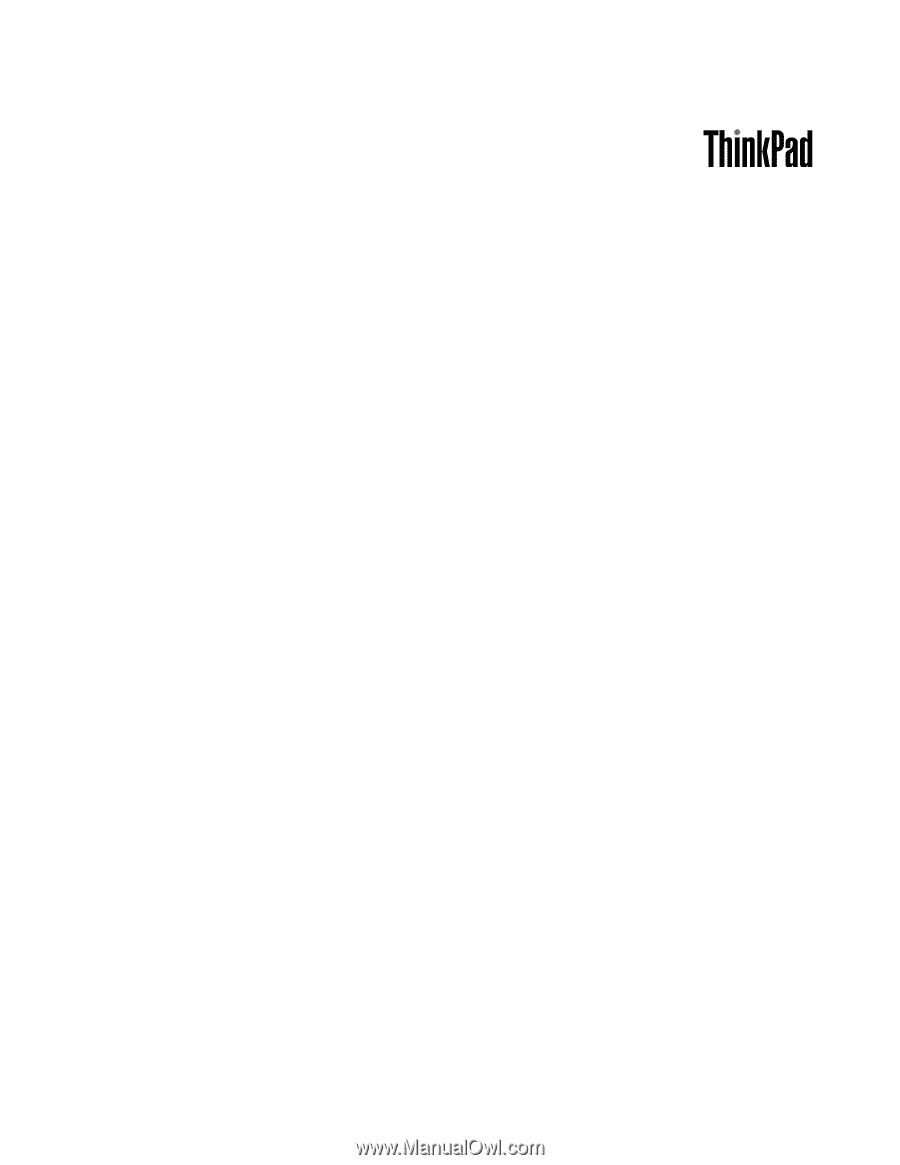
Uživatelská příručka
ThinkPad Edge E430, E430c, E435, E530, E530c a E535